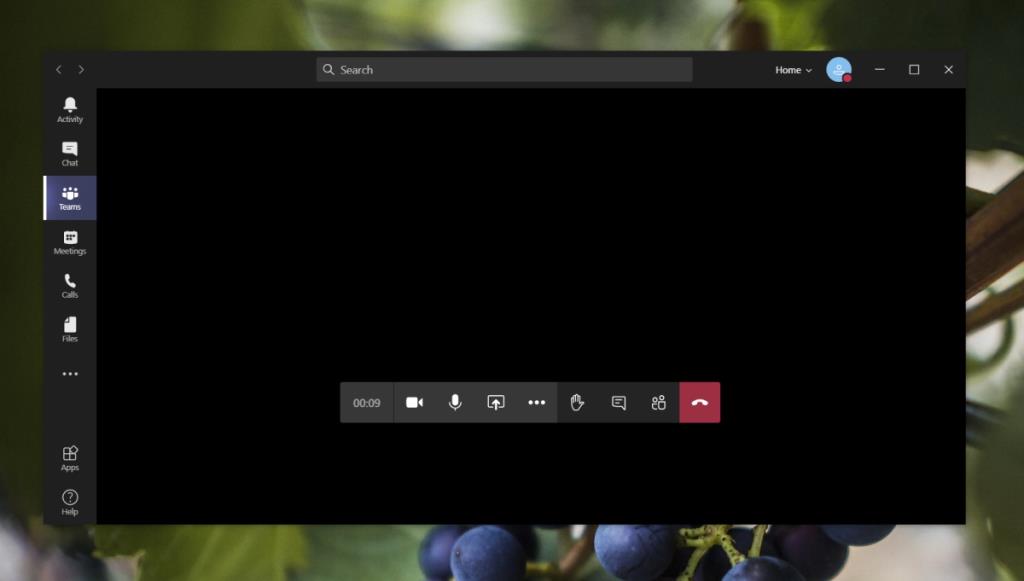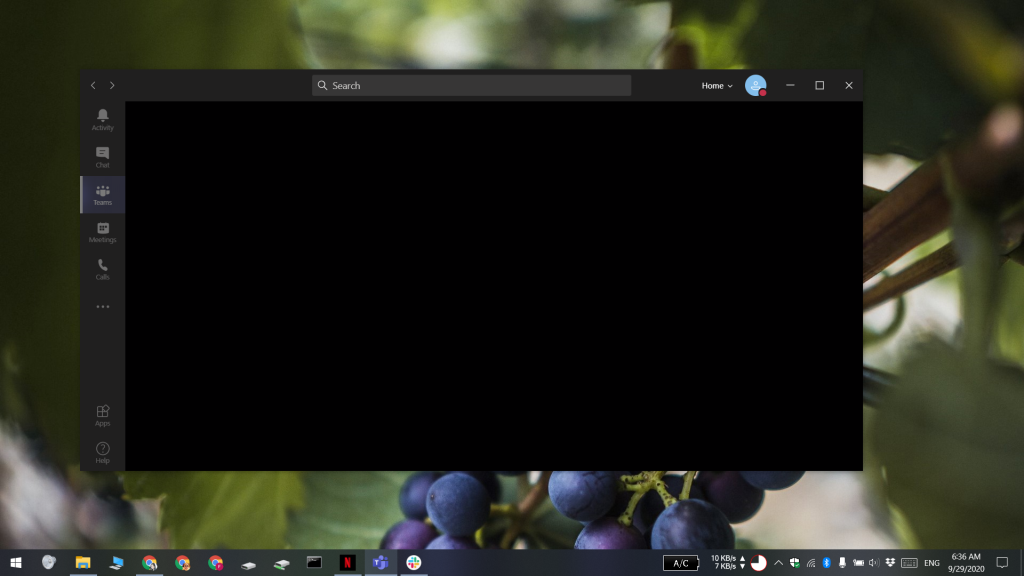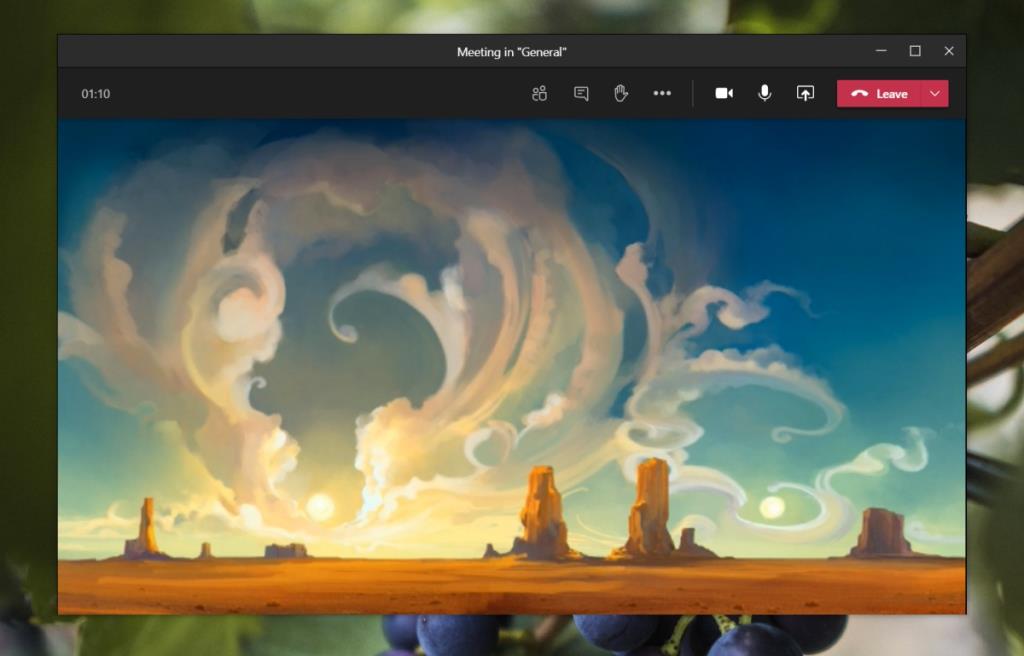Alat konferensi video adalah aplikasi yang lebih kompleks dan karena itu, Anda akan mengharapkan UI yang membutuhkan sedikit pembelajaran dan membiasakan diri. UI untuk aplikasi kompleks harus mencentang dua kotak; itu harus mudah untuk diketahui, dan itu harus tetap menawarkan fitur yang diharapkan.
Aplikasi panggilan video tidak pernah berdiri sendiri. Mereka hampir selalu disertai dengan fitur obrolan. Fitur lain yang dapat Anda harapkan untuk menyertai aplikasi panggilan video adalah berbagi layar, berbagi file, menambahkan/menghapus lebih banyak orang ke panggilan alias panggilan grup, mengaktifkan atau menonaktifkan mikrofon/kamera, dll.
Panggilan video Microsoft Teams
Microsoft Teams tidak berbeda dalam hal panggilan video; ia memiliki set lengkap fitur/alat dalam panggilan yang dapat diakses pengguna. Alat-alat ini termasuk sakelar untuk menyalakan/mematikan mikrofon dan kamera, mengaburkan latar belakang, menutup panggilan, opsi untuk mengelola pengaturan perangkat, mulai merekam panggilan, dan banyak lagi.
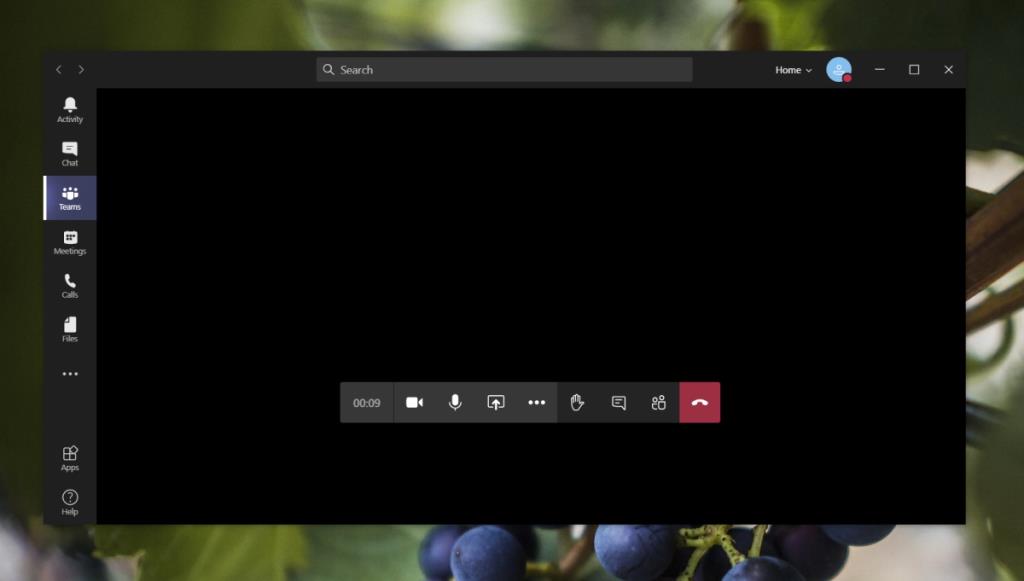
Bilah tugas kontrol rapat Microsoft Teams
Menyembunyikan bilah tugas kontrol rapat Microsoft Teams sangatlah mudah.
- Buka Microsoft Teams.
- Mulai panggilan.
- Pindahkan mouse ke / dari bilah tugas.
- The taskbar akan hilang dalam beberapa detik.
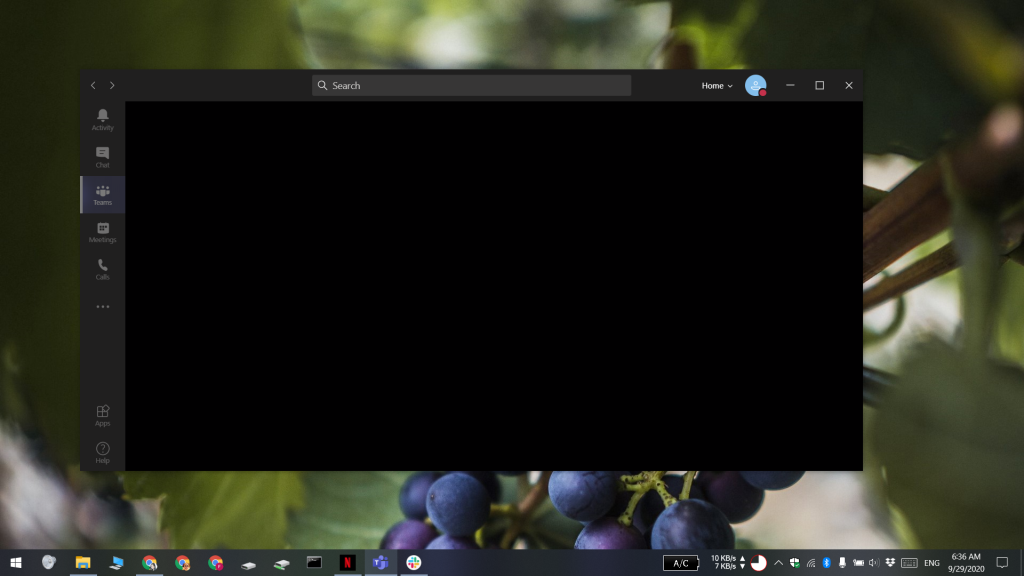
UI Microsoft Teams Lama vs Baru
Anda harus tahu bahwa saat ini, ada dua versi berbeda dari UI panggilan di Microsoft Teams. Satu versi menampilkan bilah tugas mengambang yang menghilang setelah beberapa detik, dan versi lainnya menampilkan bilah di bagian atas yang tidak hilang.
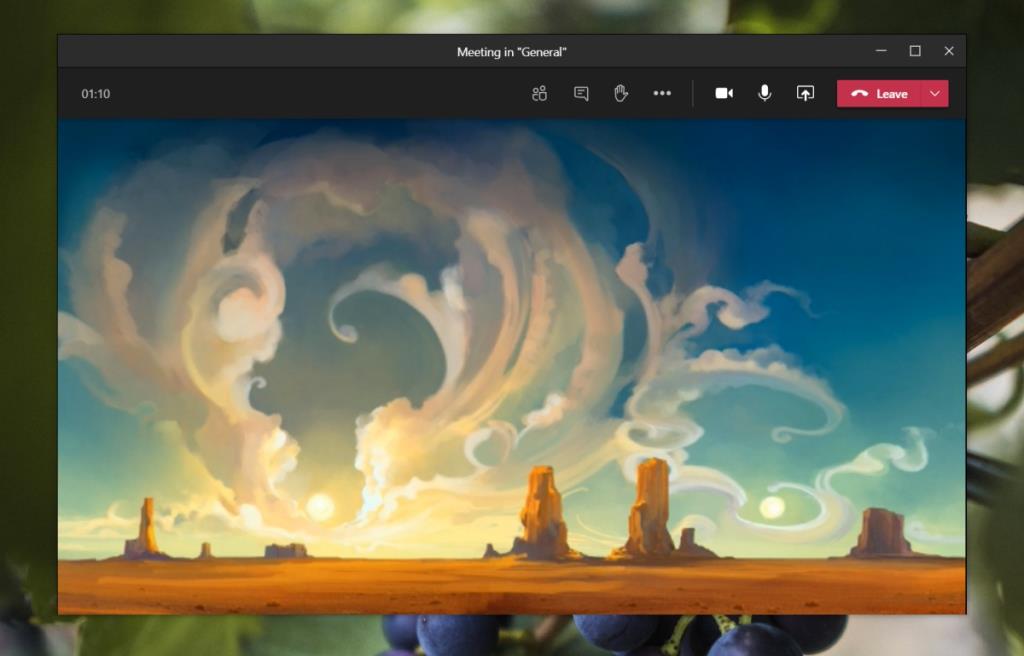
UI baru masih dalam proses, sehingga kontrol layar penuh belum menjadi bagian darinya. Jika Anda melihat UI baru, Anda harus beralih ke yang lama untuk menyingkirkan bilah tugas.
- Buka Microsoft Teams.
- Klik profil Anda di kanan atas.
- Pilih Pengaturan.
- Buka tab Umum.
- Hapus centang pada 'Aktifkan pengalaman rapat baru; pilihan.
- Mulai ulang Microsoft Teams.
Mengambil tangkapan layar
Jika Anda menggunakan pintasan keyboard Win+PrntScrn untuk mengambil tangkapan layar dari panggilan video Microsoft Teams, Anda akan menemukan bahwa bilah tugas muncul kembali sebelum tangkapan layar dapat diambil. Untuk mengambil tangkapan layar tanpa bilah tugas, Anda memiliki opsi berikut.
- Gunakan tombol PrintScrn untuk menangkap layar, dan tempel ke file Paint.
- Petakan alat tangkapan layar pihak ketiga seperti Greenshot ke tombol PrintScrn dan gunakan untuk mengambil tangkapan layar.
- Ambil tangkapan layar dengan waktu tunda menggunakan alat Snip & Sketch.
- Gunakan alat Snipping di Windows 10.
Kesimpulan
Microsoft telah meningkatkan Teams sejak melihat lonjakan basis pengguna tahun ini. Beberapa fitur baru seperti fitur Meet Together telah diluncurkan tetapi dengan fitur lainnya, masih banyak yang harus diselesaikan. UI baru/eksperimental belum diterima dengan baik oleh pengguna dan ada dorongan kuat untuk memulihkan opsi layar penuh.
![File Microsoft Teams Tidak Muncul di Folder File [DIPERBAIKI] File Microsoft Teams Tidak Muncul di Folder File [DIPERBAIKI]](https://luckytemplates.com/resources8/images2m/image-8766-1221165807743.jpg)